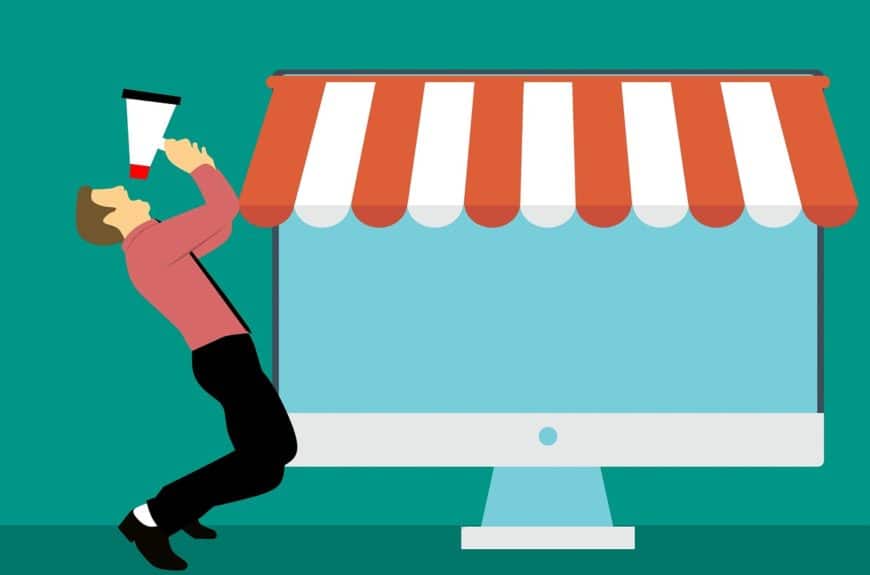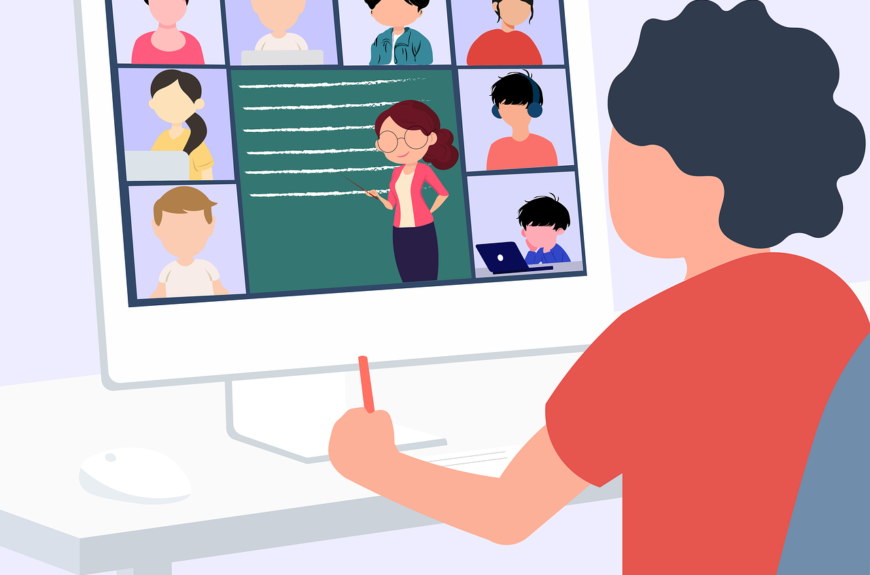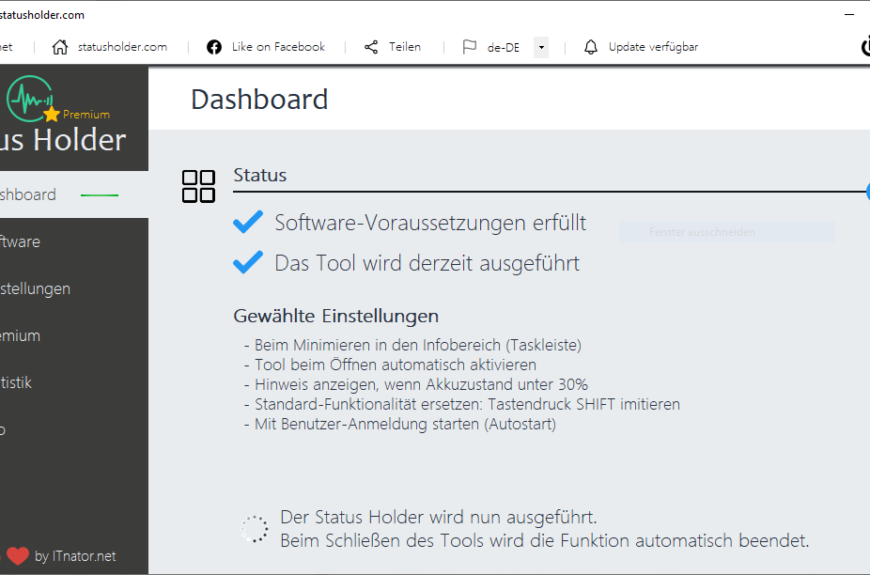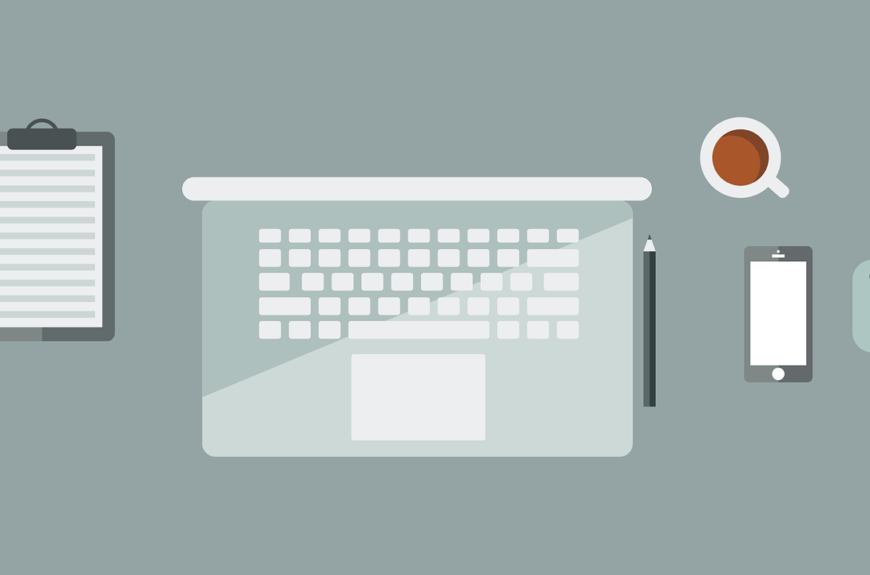鼠标抖动器是电脑鼠标的运动模拟器。 在这里,计算机的鼠标指针被移动,从而向计算机模拟它正在被使用。 这种行为会阻止计算机的睡眠模式或屏幕保护程序被激活,并影响 Microsoft Teams 或 Slack 等通信软件。 您可以使用软件,也可以使用 U 盘形式的硬件。
什么时候使用鼠标抖动器?
你可能对此并不陌生:你在观看视频时,屏幕保护程序会打开。 或者你正在阅读一个大的 PDF 文件,突然电脑进入睡眠模式,因为鼠标不再移动。 这种情况可以通过鼠标抖动器来解决,它可以让电脑误以为正在使用鼠标。
停用屏幕保护程序
防止进入 Windows 休眠模式
始终保持团队状态可用
加强数据保护
防止员工监控
在这里,移动鼠标指针是为了让电脑或笔记本电脑相信用户正在工作。 这可以防止屏保被打开,甚至影响团队的状态。
防止员工监控
但最重要的是,鼠标摇摆器(jiggler)通常用于影响通信软件(如团队)的状态。 这是因为您可以监控员工的缺席、可用、离线等状态。 这就是为什么你经常想要隐藏自己的实际活动。
小鼠抖动器的类型
有两种不同类型的鼠标抖动器可用于电脑或笔记本电脑:一种是软件解决方案,另一种是 U 盘形式的硬件解决方案。 但是,什么时候使用硬件鼠标抖动器,什么时候使用电脑上的软件呢?
硬件
如果不想在电脑或笔记本电脑上下载软件,也可以使用硬件。 你可以在亚马逊上买到各种硬件鼠标抖动器,只需将其插入电脑的 USB 端口即可。 硬件开始移动鼠标指针。 这样做的好处是,您可能选择了最匿名的方式。 但缺点是没有自动关机等设置选项。
我们商店中的 Mouse Jiggler
来源:https://amazon.de/
软件
现在有很多模拟鼠标移动的软件可供选择。 最著名的软件可能就是我们的状态保持器。 但是,身份持有人有什么优势呢?
免费
便携式(无需安装)
自动启动
带日期和时间的自动退出
等等
状态保持器 6.0.0.0
由于无需安装 Mousejiggler 软件,因此该软件不被IT 部门认可。 这使它特别具有吸引力,因为它经常用于公司设备。
免费下载 Status Holder
Status Holder 是此类软件中最著名的一款,当然还有其他可在 Windows 上使用的应用程序。 有关 Mouse Jiggler 软件和硬件的概述,请点击此处:状态保持器替代品
Microsoft Teams 是当今世界不可或缺的通信平台。 特别是在冠状病毒大流行期间,团队的使用显得尤为突出。 不过,这款应用程序在使用时会收集一些元数据,这引起了数据保护方面的担忧。 但为什么要保护数据呢?
团队收集数据时使用
但在使用团队时,究竟会收集哪些个人数据和元数据呢? 根据微软官方数据保护概述,将收集以下数据:
内容(会议、聊天等)
个人资料数据(个人照片等)
通话记录
通话质量数据
支持数据
诊断数据
不过,您可以在团队应用程序中对数据保护进行一些设置并自由配置。 为此,您必须导航到设置:
对数据保护的关注
莱茵兰-法尔茨联邦州的数据保护团队也令人担忧。 出于对学生数据保护的考虑,从下一学年起,学校将不再允许使用 Microsoft Teams。
有关学校团队数据保护的详细信息,请访问 Golem:https://glm.io/166424。
地位问题
一个众所周知的问题是团队中的地位问题。 这既是好事,也是坏事,因为它提供了员工是否有空、缺勤或待命的信息。 不过,它也可用于监控员工。 从状态可以判断员工是否坐在电脑前以及坐了多长时间。 但数据保护在哪里? 当然,员工往往不敢向同事或上司提及此事。
团队加强数据保护
在团队中加强数据保护一般比较困难,因为你不可能不使用所有功能。 不过,身份问题是可以解决的。 在这里,可以使用状态保持器及其功能将状态始终设置为可用。
这掩盖了实际状况。 这意味着,即使员工不在电脑前,交通堵塞也始终是绿色的。 这在团队数据保护和防止员工监控方面做得更多。
下载状态保持器
团队状态提供了有关员工是否在岗、缺勤或通话的信息。 但有时您希望隐藏团队状态,以便无法监控在线时间。 Status Holder 使这一切变得非常简单和免费。
团队状况
团队状态提供的信息包括他们是否坐在电脑前,是否可以与同事交流,甚至是否正在交谈。 由于团队应用程序会自动设置以下默认值,因此暂时无法隐藏状态:
可用
就业
请勿打扰
缺席
离线
团队状态概览
数据保护
团队会将您的数据保护配置考虑在内。 这意味着,如果您激活了数据保护模式,外部用户将无法看到您的存在。
隐藏状态
其他员工或直线经理可以看到我的状态,这在一开始是非常积极的,因为你可以直接看到员工是否有空。 但如果反过来,就可以根据员工的在线时间对其进行监控。 为避免出现这种情况,您可以在团队中手动设置状态,但屏幕保护程序启动时仍会显示您不在。
身份持有人在此提供了一个补救办法。 这有助于通过停用屏保和始终将用户状态设置为可用来隐藏团队的实际状态。
下载状态保持器
自6.0.0.0 版起,免费用户将显示广告。 由于随着用户数量的增加,我们还必须承担一些额外的费用,因此免费版本的资金来自广告。 但您也可以通过高级会员身份停用广告。
停用广告
状态栏中的广告也可以停用。 为此需要高级代码。输入正确的高级代码后,广告将被隐藏,许多其他设置也会被激活。
身份持有人保险费
自6.0.0.0 版起,您在购买高级版时将收到一个在线代码,即一个在线检查是否有效的代码。 虽然该代码已保存,但每次启动状态保持器时都会在线检查该代码。
如果无法进行代码检查,则停用 Premium,并(自动)删除文本字段中的代码。
使用在线代码时遇到的问题
为了使购买高级版本的过程更简单、更稳定,我们引入了在线代码,并在启动工具时检查其有效性。 不过,这会导致某些系统和网络出现问题。
如果启动状态保持器时没有互联网连接,则高级状态将被停用。
这种问题通常发生在公司设备上,很少发生在私人电脑上。 但原因何在呢?
建立互联网连接有延迟
只有在成功连接 VPN 后才能使用互联网连接
一般不提供互联网连接
防火墙阻止了与身份持有人网站的连接
...
当然,许多高级用户会使用自动启动状态保持器的功能。 如果每次都要重新输入 Premium(因为这个问题),那么 Premium 功能的作用就不大了。
将在线代码转换为离线代码
在这种情况下,我们提供将在线代码转换为离线代码的选项。
输入一次在线代码并确认有效后,就会出现 "将代码转换为离线代码"按钮。
点击 "转换 "按钮,有效的在线代码就会转换为离线代码,并自动输入状态栏。 因此,互联网连接问题应该不再重要。 :-)
与此同时,Microsoft Teams 已经得到广泛应用,被许多公司所采用。 特别是在公司里,缺勤时间被自动设置为团队缺勤时间,这对员工来说往往是个问题。 但这不能简单地停用。 身份持有人提供了一个补救办法。
停用团队中的缺席
首先:Microsoft Teams 中的办公室外显示不能全部停用或关闭。 不过,通过状态保持器,您可以将自己的团队状态显示为 "可用",以停用团队中的经典缺席状态。
您何时在团队中缺席?
当用户不再在计算机上活动时,Microsoft Teams 会自动将状态设置为 "离开"。 这意味着如果发生以下情况,团队状态将被设置为缺席:
几分钟内没有鼠标移动
几分钟内无键盘输入
演讲时没有幻灯片
全屏模式下无视频
缺席状态有什么问题?
当然,对于同事、上级和客户来说,了解员工目前是否有空、是否在预约中或只是缺席也是一件好事。 但出于数据保护和担心员工被监视的考虑,这种团队身份很棘手。
因此,许多员工不希望公开显示自己的团队状态,或将其显示为随时可用(绿色)。 这就意味着,员工不能再受到上级的监控。
停用身份持有人的缺席
团队的状态负责人可以影响状态。 这意味着:只要状态持有者处于活动状态,状态就会显示为联机(可用)。 为此只需两个步骤:
下载状态保持器
启动状态持有者
这样做的好处是,红色状态(如果您正在预约)仍可设置。 预约后,您可以立即恢复工作。
下载状态保持器
在 6.0.0.0 版本中,对一些内容进行了更改、调整和改进。 大量的用户意味着 Status Holder 越来越重要,也越来越受欢迎。
因此,我们决定加入新的特色和功能,修改设计,并在技术和组织方面做出一些改进。
标志
根据 "常青 "的座右铭,我们的标志一直是一棵树。 但这并没有什么意义。 因此,我们决定采用新徽标。 它集成了一种心电图线路,以传达 "现场/在线/活动 "的信息。
设计
推出了一种新的颜色--汽油。 这种颜色可以在徽标、按钮和状态文件夹的其他元素中找到。
功能
状态保持器增加了许多新功能:
有新版本时,桌面上会出现更新通知。 不再显示工具的高级用户也会收到通知。
可以模仿屏幕保护程序(黑色背景)。
可在 Windows 信息区域选择各种图标。
在使用 Cisco Jabber 软件时,"状态保持器 "经常会出现不需要的条目。 使用新功能Imitate SHIFT 键可以避免这种情况。
对于使用笔记本电脑的用户来说,如果设备没有充电或电池电量不足,就会收到新的通知。
有关更改的概述,请参阅更改日志。
组织事项
在组织上,涉及的工作越来越多。 因此,我们决定建立自己的网站,包括新的(在线)许可证。 您可以在高级版下找到可用许可证的概览。
购买后,您将收到一个单独的许可证代码,然后可使用该代码(在线)激活 Status Holder。 以前的许可证仍可使用离线模式。
下载状态保持器
多次有报告称,Status Holder 无法与 Cisco Jabber 一起使用。 从 6.0.0.0 版开始可以绕过这种错误模式。
错误图像
将 Cisco Jabber 与状态保持器结合使用时,某些按键组合会出现错误。 用户对错误模式的描述如下
每当您的工具处于活动状态,我选择文本或 Excel 单元格或将其复制到剪贴板时,Cisco Jabber 就会每次弹出并将选择或复制的内容输入其拨号窗口。
身份持有人 用户
解决方案: 按 SHIFT 键
从 Status Holder6.0.0.0 版开始,使用 Cisco Jabber 时可在设置中使用一项新功能:
取代标准功能模仿 SHIFT 按键
但这意味着什么呢? 状态保持器的主要功能是影响通信软件的状态。 但是,对于Cisco Jabber来说,这种方法行不通,因为会出现这些错误。 新的 "模仿 SHIFT "功能提供了一种补救措施。 在这里,每隔一定时间按SHIFT键也会对状态产生积极影响,但不会导致 Cisco Jabber 错误模式。
不过,不建议永久激活该功能。 对于其他软件产品,标准功能更适合,例如将 Microsoft Teams 状态永久设置为绿色。
下载状态保持器
为什么 Status Holder 不断获得新用户并如此受欢迎? 原因很简单:该工具是免费的,无需安装,还能防止员工监控。
最重要的原因一览
许多用户依赖状态保持器有几个很好的原因:
该工具可以免费使用,但有需要的用户也可以使用高级版本
无需安装,任何人都可以启动该程序。 这也意味着它不会出现在内部 IT 部门的已安装软件列表中
通过使用 "状态持有者",您可以随时使用 Microsoft Teams 或其他类似程序,因此几乎不可能监控家庭办公室中的员工。
当然,还有许多其他功能也有利于使用状态文件夹。 与其他程序相比,我们的工具也有一些优势,您可以通过直接比较来了解。
我们的老板康特罗莱蒂
在网上,包括 Reddit 上,已经可以找到许多对我们工具的推荐。 在这里,一位用户写道 "我们的老板 Kontrolletti",并描述了他对团队缺席状态的问题。 其他用户提到了许多选项,包括团队的状态保持者:
https://www.reddit.com/r/de_EDV/comments/o5iy22/unser_chef_der_kontrolletti_ms_teams/
您也想试用免费的状态文件夹吗? 可从本网站下载。
下载状态保持器
微软在 Teams 应用程序中添加了一项功能,允许您在一定时间内设置状态。 例如,始终在线。 但最迟在激活屏幕保护程序或电脑进入睡眠模式后,这种功能就不再起作用了。 团队状态保持器提供了一种补救措施,它可以抑制屏幕保护程序,团队状态始终显示为可用。
团队中的地位问题
微软现在允许存储团队状态的持续时间。 这里可以存储各种时间间隔。 但问题是,如果电脑进入睡眠模式或激活屏幕保护程序,状态仍会受到相应的影响。
微软目前没有直接的解决方案。 我想这不是我们的本意。
当然,知道同事是否在线、是否有空也是件好事。 当然,这样做的最大缺点是,员工的在线时间也会受到监控。
随时显示团队状态
可用于 Teams 等通讯软件的 Status Holder 可以提供帮助。 该工具的主要功能是影响在线状态,使团队状态始终显示为可用。 此外,Windows 屏幕保护程序也会被抑制,因此电脑会一直处于开机状态。
互联网上有很多员工正是面临着这样的问题。 我们始终推荐使用状态保持器,它可以防止出现这些监控和跟踪问题:
https://www.gutefrage.net/frage/gibt-es-einen-trick-um-bei-microsoft-teams-immer-als-online-angezieiht-zu-werden
设置
该工具设置繁多,可以根据自己的要求进行配置,因此非常受欢迎。 这就消除了数据保护和团队始终可用状态的问题。
下载状态保持器